Virus ransomware Held (.held) - options de suppression et de décryptage
![]() Écrit par Tomas Meskauskas le
Écrit par Tomas Meskauskas le
Quel type de logiciel malveillant est Held ?
Held est un ransomware (de la famille Djvu) que notre équipe a découvert lors de l'examen d'échantillons de logiciels malveillants soumis à VirusTotal. Nous avons constaté que Held chiffre les fichiers et ajoute l'extension ".held" aux noms de fichiers. Il fournit également des informations de contact et de paiement dans le fichier "_readme.txt".
Voici un exemple de la manière dont Held modifie les noms de fichiers : il remplace "1.jpg" par "1.jpg.held", "2.png" par "2.png.held", et ainsi de suite. Il est important de noter que les cybercriminels utilisent souvent des ransomwares appartenant au ransomware Djvu avec des voleurs d'informations comme Vidar, RedLine, ou d'autres.
Capture d'écran des fichiers cryptés par le ransomware Held :
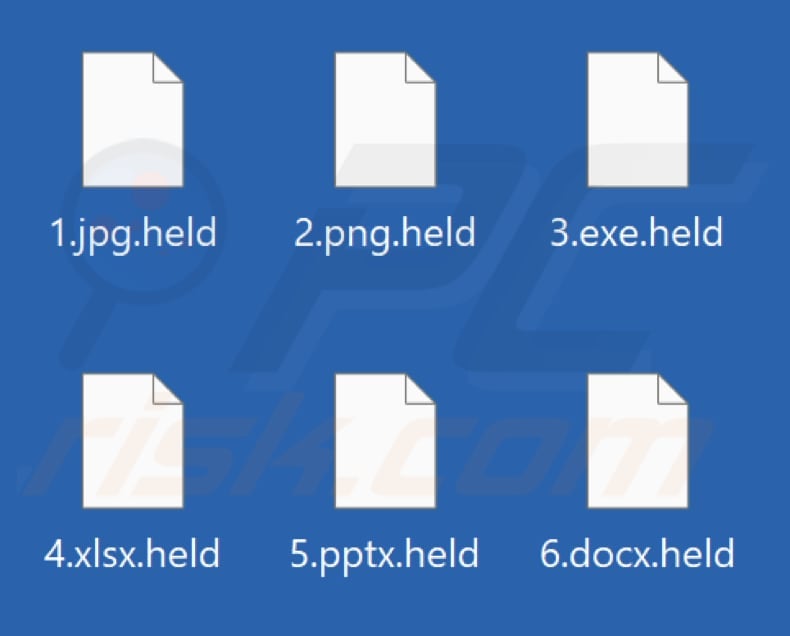
Aperçu de la note de rançon Held
La demande de rançon informe les victimes que leurs fichiers (photos, documents, bases de données, etc.) ont été chiffrés à l'aide d'un algorithme de chiffrement robuste. Elle indique également que le seul moyen d'accéder à nouveau à ces fichiers est d'acheter un outil de décryptage spécial et une clé auprès des attaquants.
La rançon demandée est de 999 dollars pour la clé de décryptage et le logiciel, mais la note offre une réduction de 50 % si les victimes contactent les cybercriminels dans les 72 heures. Elle fournit deux adresses électroniques de contact : support@freshingmail.top et support@yourbestemail.top.
En savoir plus sur les ransomwares
Les attaques de ransomware Djvu impliquent souvent une série d'étapes secrètes pour échapper à la détection et crypter les fichiers. Ils commencent par déployer des codes shell, prolongent leur temps de fonctionnement pour éviter la détection et utilisent la résolution dynamique des API pour accéder aux fonctions nécessaires sans alerter les systèmes de sécurité.
Le ransomware utilise ensuite une tactique appelée "process hollowing", qui consiste à dissimuler son code malveillant dans un processus d'apparence légitime, masquant ainsi ses activités nuisibles pendant qu'il chiffre les fichiers de la victime.
Les rançongiciels en général
Les ransomwares sont des logiciels malveillants utilisés par les cybercriminels pour extorquer de l'argent à leurs cibles. En règle générale, les victimes reçoivent des notes de rançon exigeant un paiement, souvent en crypto-monnaie. Pour se prémunir contre les pertes de données dues à de telles attaques, il est essentiel de sauvegarder régulièrement les fichiers importants, soit en utilisant des serveurs distants, soit en les conservant sur des dispositifs de stockage hors ligne.
AlienWare, Dark Intel, et MRJOKERPALFINGER1984 sont quelques exemples de variantes de ransomware.
Comment le ransomware a-t-il infecté mon ordinateur ?
Le ransomware Djvu est connu pour être distribué par l'intermédiaire de sites web non fiables qui prétendent que les utilisateurs peuvent télécharger des vidéos de YouTube et des pages louches hébergeant des logiciels piratés, des outils de craquage, des générateurs de clés ou d'autres contenus similaires. Les utilisateurs infectent les ordinateurs en téléchargeant et en exécutant le ransomware.
Les autres méthodes/canaux utilisés pour la distribution des ransomwares sont les courriels contenant des pièces jointes malveillantes, les vulnérabilités des logiciels ou des systèmes d'exploitation, les publicités malveillantes, les pages web compromises, les réseaux P2P et les téléchargeurs tiers. Les escroqueries au support technique sont également utilisées pour inciter les utilisateurs à infecter leurs ordinateurs avec des ransomwares.
| Nom | Held virus |
| Type de menace | Ransomware, Crypto Virus, Verrouillage de fichiers |
| Extension des fichiers cryptés | .held |
| Message de demande de rançon | _readme.txt |
| Décrypteur gratuit disponible ? | Partiel (plus d'informations ci-dessous). |
| Montant de la rançon | $499/$999 |
| Contact cybercriminel | support@freshingmail.top, support@yourbestemail.top |
| Noms des détections | Avast (Win32:CrypterX-gen [Trj]), Combo Cleaner (Trojan.GenericKDZ.108869), ESET-NOD32 (Une variante de Win32/Kryptik.HYNI), Kaspersky (HEUR:Trojan.Win32.Injuke.gen), Microsoft (Trojan:Win32/LummaC.ADHA!MTB), Liste complète des détections (VirusTotal) |
| Symptômes | Impossible d'ouvrir les fichiers stockés sur votre ordinateur ; les fichiers qui fonctionnaient auparavant ont maintenant une extension différente (par exemple, my.docx.locked). Un message de demande de rançon s'affiche sur votre bureau. Les cybercriminels exigent le paiement d'une rançon (généralement en bitcoins) pour déverrouiller vos fichiers. |
| Méthodes de distribution | Pièces jointes infectées à des courriels (macros), sites web de torrents, publicités malveillantes, logiciels piratés, outils de craquage, pages proposant de télécharger des vidéos sur YouTube, etc. |
| Dommages | Tous les fichiers sont cryptés et ne peuvent être ouverts sans paiement d'une rançon. D'autres chevaux de Troie voleurs de mots de passe et logiciels malveillants peuvent être installés en même temps qu'une infection par un ransomware. |
| Suppression des maliciels (Windows) |
Pour éliminer d'éventuelles infections par des maliciels, analysez votre ordinateur avec un logiciel antivirus légitime. Nos chercheurs en sécurité recommandent d'utiliser Combo Cleaner. |
Comment se protéger des infections par ransomware ?
Procurez-vous toujours des applications et des fichiers auprès de sources fiables, telles que les sites web officiels ou les magasins d'applications. Évitez de télécharger des logiciels piratés ou d'utiliser des outils de piratage. Soyez prudent avec les courriels provenant d'expéditeurs inconnus, surtout s'ils contiennent des liens ou des pièces jointes inattendus ou non pertinents.
N'interagissez pas avec les fenêtres pop-up, les publicités et les liens sur les sites web suspects, et n'autorisez jamais ces sites à envoyer des notifications. Maintenez votre système d'exploitation et vos logiciels à jour, et assurez-vous d'avoir installé un logiciel de sécurité fiable pour protéger votre système. Si votre ordinateur est déjà infecté par Held, nous vous recommandons de lancer une analyse avec Combo Cleaner pour éliminer automatiquement ce ransomware.
Capture d'écran du fichier texte de Held ("_readme.txt") :
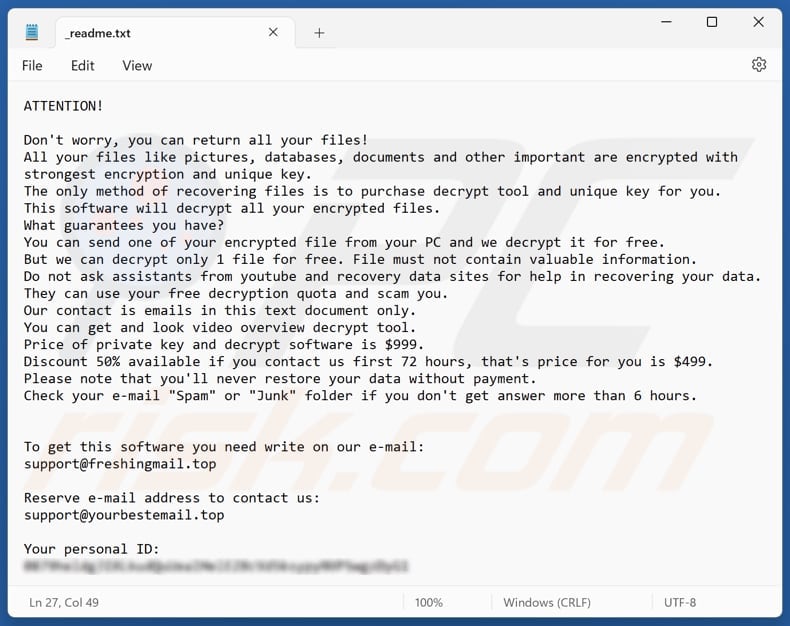
Texte de la demande de rançon :
ATTENTION !
Don't worry, you can return all your files!
All your files like pictures, databases, documents and other important are encrypted with strongest encryption and unique key.
The only method of recovering files is to purchase decrypt tool and unique key for you.
This software will decrypt all your encrypted files.
What guarantees you have?
You can send one of your encrypted file from your PC and we decrypt it for free.
But we can decrypt only 1 file for free. File must not contain valuable information.
Do not ask assistants from youtube and recovery data sites for help in recovering your data.
They can use your free decryption quota and scam you.
Our contact is emails in this text document only.
You can get and look video overview decrypt tool.
Price of private key and decrypt software is $999.
Discount 50% available if you contact us first 72 hours, that's price for you is $499.
Please note that you'll never restore your data without payment.
Check your e-mail "Spam" or "Junk" folder if you don't get answer more than 6 hours.
To get this software you need write on our e-mail:
support@freshingmail.topReserve e-mail address to contact us:
support@yourbestemail.topYour personal ID:
-
Il existe actuellement deux versions du ransomware Djvu : l'ancienne et la nouvelle. Les anciennes versions étaient conçues pour crypter les données à l'aide d'une "clé hors ligne" codée en dur lorsque la machine infectée n'avait pas de connexion internet ou que le serveur ne répondait pas.
Par conséquent, certaines victimes ont pu décrypter les données à l'aide d'un outil développé par le chercheur en cybersécurité Michael Gillespie. Cependant, depuis que le mécanisme de cryptage a été légèrement modifié (d'où la nouvelle version, publiée en août 2019), le décrypteur ne fonctionne plus et il n'est plus pris en charge.
Si vos données ont été cryptées par une ancienne version, vous pourrez peut-être les restaurer avec l'autre outil développé par Emsisoft et Michael Gillespie. Il prend en charge un total de 148 variantes de Djvu et vous pouvez trouver plus d'informations, ainsi que le lien de téléchargement et les instructions de décryptage sur la page officielle d'Emsisoft.
Capture d'écran de l'outil de décryptage de Djvu par Emsisoft et Michael Gillespie :

En outre, Emsisoft fournit maintenant un service qui permet de décrypter les données (encore une fois, seulement si elles ont été cryptées par des variantes de Djvu publiées avant le mois d'août 2019) pour les victimes qui ont une paire du même fichier avant et après le cryptage. Tout ce que les victimes doivent faire est de télécharger une paire de fichiers originaux et cryptés sur la page de décryptage Djvu d'Emsisoft et de télécharger l'outil de décryptage susmentionné (le lien de téléchargement sera fourni après le téléchargement des fichiers).
Notez que le traitement du fichier peut prendre un certain temps, soyez donc patient. Il convient également de mentionner que le système doit disposer d'une connexion Internet pendant toute la durée du processus de décryptage, faute de quoi il échouera.
Capture d'écran de la page du service de décryptage Djvu d'Emsisoft :

Certaines victimes déclarent avoir réussi à restaurer une partie des données cryptées à l'aide de l'outil PhotoRec développé par CGSecurity (Christophe Grenier). Vous pouvez télécharger cet outil sur le site officiel de CGSecurity.
Capture d'écran de l'application PhotoRec :
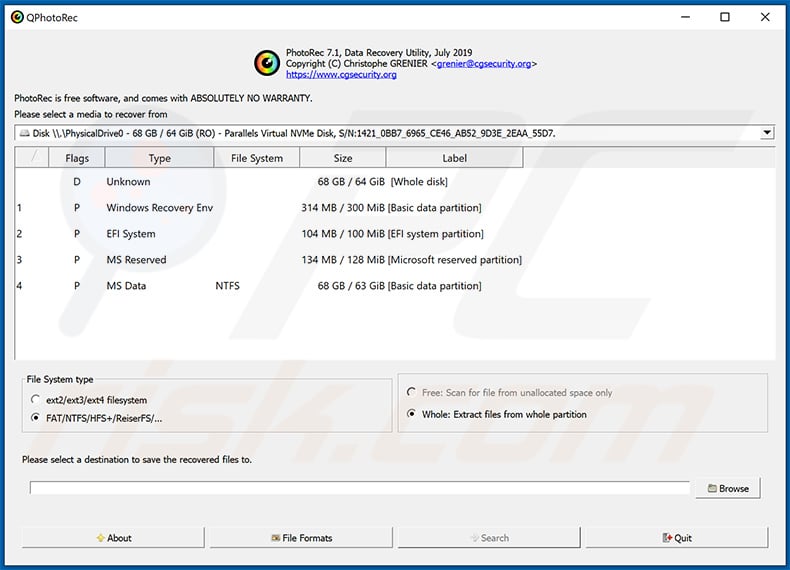
Il convient de noter que le ransomware Djvu ne crypte pas l'intégralité du fichier. Il ne crypte qu'une partie (début) du fichier, ce qui le rend inutilisable. Heureusement, dans certains cas, il est possible de restaurer une autre partie du fichier, qui n'est pas cryptée. C'est utile lorsqu'il s'agit de fichiers audio/vidéo, car même si le début ne sera pas restauré, vous pourrez toujours en utiliser la majeure partie.
Pour restaurer les données audio/vidéo, nous vous conseillons d'utiliser l'outil Media_Repair développé par DiskTuna. Cet outil est extrêmement simple et entièrement gratuit. Vous pouvez trouver le manuel d'utilisation et télécharger l'outil directement sur le site de DiskTuna.
Capture d'écran de l'application Media_Repair développée par DiskTuna :
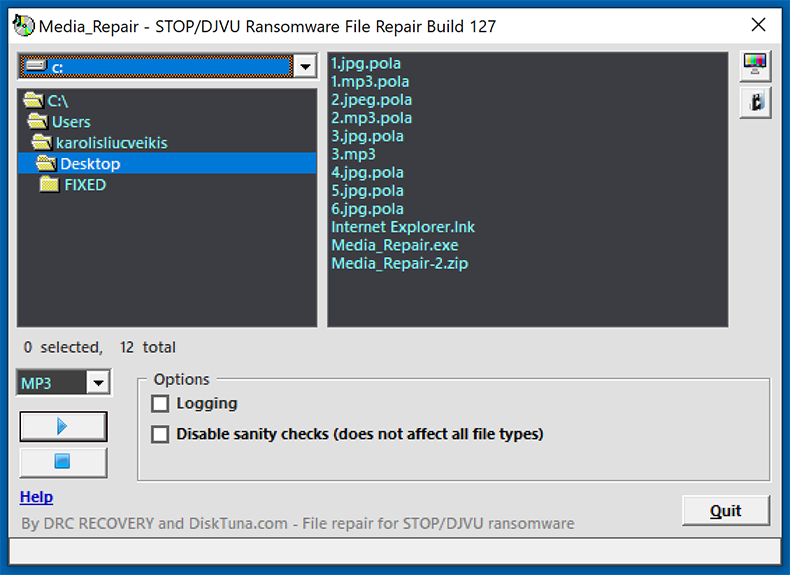
La société G DATA a également publié un "vaccin" capable d'empêcher le ransomware Djvu de crypter les données. Cela ne signifie pas que le logiciel malveillant ne pourra pas pénétrer dans le système ou effectuer d'autres actions (par exemple, modifier les paramètres du système). Le chiffrement sera néanmoins empêché. Vous pouvez télécharger l'outil de vaccination à partir de cette page GitHub.
Capture d'écran de l'outil de vaccination contre le ransomware Djvu de G DATA :
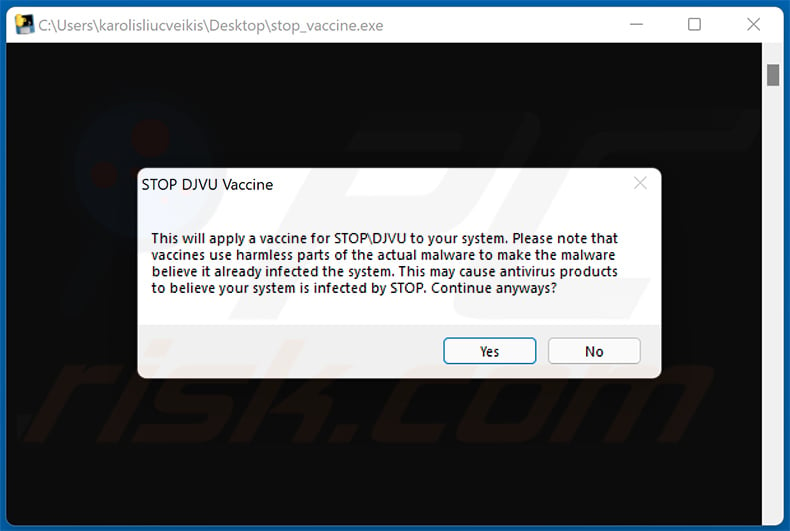
Suppression du ransomware Held :
Suppression automatique et instantanée des maliciels :
La suppression manuelle des menaces peut être un processus long et compliqué qui nécessite des compétences informatiques avancées. Combo Cleaner est un outil professionnel de suppression automatique des maliciels qui est recommandé pour se débarrasser de ces derniers. Téléchargez-le en cliquant sur le bouton ci-dessous :
▼ TÉLÉCHARGEZ Combo Cleaner
Le scanneur gratuit vérifie si votre ordinateur est infecté. Pour utiliser le produit complet, vous devez acheter une licence pour Combo Cleaner. 7 jours d’essai limité gratuit disponible. Combo Cleaner est détenu et exploité par Rcs Lt, la société mère de PCRisk. Lire la suite. En téléchargeant n'importe quel logiciel listé sur ce site web vous acceptez notre Politique de Confidentialité et nos Conditions d’Utilisation.
Vidéo suggérant les étapes à suivre en cas d'infection par un rançongiciel :
Menu rapide :
- Qu'est-ce que Held virus ?
- ETAPE 1. Signaler les rançongiciels aux autorités.
- ETAPE 2. Isoler le périphérique infecté.
- ETAPE 3. Identification de l'infection par le rançongiciel.
- ETAPE 4. Recherche d'outils de décryptage du rançongiciel.
- ETAPE 5. Restauration de fichiers avec des outils de récupération de données.
- ETAPE 6. Création de sauvegardes de données.
Si vous êtes victime d'une attaque par rançongiciel, nous vous recommandons de signaler cet incident aux autorités. En fournissant des informations aux organismes chargés de l'application de la loi, vous aiderez à suivre la cybercriminalité et potentiellement à poursuivre les attaquants. Voici une liste d'autorités où vous devez signaler une attaque par rançongiciel. Pour obtenir la liste complète des centres de cybersécurité locaux et des informations sur les raisons pour lesquelles vous devez signaler les attaques par rançongiciel, lisez cet article.
Liste des autorités locales où les attaques par rançongiciel doivent être signalées (choisissez-en une en fonction de votre adresse de résidence) :
USA - Internet Crime Complaint Centre IC3
Royaume-Uni - Action Fraud
Espagne - Police nationale
France - Ministère de l'Intérieur
Allemagne - Police
Italie - Police d'État
Pays - Bas - Police
Pologne - Police
Portugal - Police judiciaire
Isoler le périphérique infecté :
Certaines infections de type rançongiciel sont conçues pour crypter les fichiers des périphériques de stockage externes, les infecter et même se propager sur tout le réseau local. Pour cette raison, il est très important d'isoler le périphérique infecté (ordinateur) dès que possible.
Étape 1 : Déconnectez-vous d'Internet.
Le moyen le plus simple de déconnecter un ordinateur d'Internet est de débrancher le câble Ethernet de la carte mère, cependant, certains appareils sont connectés via un réseau sans fil et pour certains utilisateurs (en particulier ceux qui ne sont pas particulièrement férus de technologie), la déconnexion des câbles peut sembler gênant. Par conséquent, vous pouvez également déconnecter le système manuellement via le panneau de configuration :
Accédez au "Panneau de configuration", cliquez sur la barre de recherche dans le coin supérieur droit de l'écran, entrez dans "Centre Réseau et partage" et sélectionnez le résultat de la recherche :
Cliquez sur l'option "Modifier les paramètres de la carte" dans le coin supérieur gauche de la fenêtre :
Faites un clic droit sur chaque point de connexion et sélectionnez "Désactiver". Une fois désactivé, le système ne sera plus connecté à Internet. Pour réactiver les points de connexion, cliquez simplement à nouveau avec le bouton droit de la souris et sélectionnez "Activer".
Étape 2 : Débranchez tous les périphériques de stockage.
Comme mentionné ci-dessus, les rançongiciels peuvent crypter les données et infiltrer tous les périphériques de stockage connectés à l'ordinateur. Pour cette raison, tous les périphériques de stockage externes (lecteurs flash, disques durs portables, etc.) doivent être déconnectés immédiatement, cependant, nous vous conseillons vivement d'éjecter chaque périphérique avant de se déconnecter pour éviter la corruption des données :
Accédez au "Poste de travail", faites un clic droit sur chaque appareil connecté et sélectionnez "Éjecter":
Étape 3 : Déconnexion des comptes de stockage cloud.
Certains rançongiciels peuvent être capables de détourner un logiciel qui gère les données stockées dans "le Cloud". Par conséquent, les données peuvent être corrompues/cryptées. Pour cette raison, vous devez vous déconnecter de tous les comptes de stockage cloud dans les navigateurs et autres logiciels associés. Vous devez également envisager de désinstaller temporairement le logiciel de gestion du cloud jusqu'à ce que l'infection soit complètement supprimée.
Identifiez l'infection par le rançongiciel :
Pour gérer correctement une infection, il faut d'abord l'identifier. Certaines infections de rançongiciel utilisent des messages de demande de rançon en guise d'introduction (voir le fichier texte du rançongiciel WALDO ci-dessous).

Ceci est cependant rare. Dans la plupart des cas, les infections par rançongiciel délivrent plus de messages directs indiquant simplement que les données sont cryptées et que les victimes doivent payer une sorte de rançon. Notez que les infections de type rançongiciel génèrent généralement des messages avec des noms de fichiers différents (par exemple, "_readme.txt", "READ-ME.txt", "DECRYPTION_INSTRUCTIONS.txt", "DECRYPT_FILES.html", etc.). Par conséquent, utiliser le nom d'un message de rançon peut sembler un bon moyen d'identifier l'infection. Le problème est que la plupart de ces noms sont génériques et que certaines infections utilisent les mêmes noms, même si les messages livrés sont différents et les infections elles-mêmes ne sont pas liées. Par conséquent, l'utilisation du seul nom de fichier du message peut être inefficace et même entraîner une perte permanente de données (par exemple, en tentant de déchiffrer des données à l'aide d'outils conçus pour différentes infections de rançongiciel, les utilisateurs risquent de finir par endommager les fichiers et le décryptage ne seront plus possibles même avec le bon outil).
Une autre façon d'identifier une infection rançongiciel consiste à vérifier l'extension de fichier, qui est ajoutée à chaque fichier crypté. Les infections par rançongiciel sont souvent nommées par les extensions qu'elles ajoutent (voir les fichiers cryptés par le rançongiciel Qewe ci-dessous).

Cependant, cette méthode n'est efficace que lorsque l'extension ajoutée est unique - de nombreuses infections de rançongiciel ajoutent une extension générique (par exemple, ".encrypted", ".enc", ".crypted", ".locked", etc.). Dans ces cas, l'identification du rançongiciel par son extension ajoutée devient impossible.
L'un des moyens les plus simples et les plus rapides d'identifier une infection par rançongiciel consiste à utiliser le site Web d'intentification des rançongiciels ID Ransomware. Ce service prend en charge la plupart des infections de rançongiciel existantes. Les victimes téléchargent simplement le message de rançon et/ou un fichier crypté (nous vous conseillons de télécharger les deux si possible).

Le rançongiciel sera identifié en quelques secondes et vous recevrez divers détails, tels que le nom de la famille des maliciels à laquelle appartient l'infection, s'il est déchiffrable, etc.
Exemple 1 (rançongiciel Qewe [Stop/Djvu]) :

Exemple 2 (rançongiciel .iso [Phobos]) :

Si vos données sont cryptées par un rançongiciel qui n'est pas pris en charge par ID Ransomware, vous pouvez toujours essayer de rechercher sur Internet en utilisant certains mots clés (par exemple, titre du message de rançon, extension de fichier, courriels de contact fournis, adresses de portefeuilles électroniques, etc.).
Rechercher des outils de décryptage de rançongiciel :
Les algorithmes de cryptage utilisés par la plupart des infections de type rançongiciel sont extrêmement sophistiqués et, si le cryptage est effectué correctement, seul le développeur est capable de restaurer les données. En effet, le décryptage nécessite une clé spécifique, qui est générée lors du cryptage. La restauration des données sans la clé est impossible. Dans la plupart des cas, les cybercriminels stockent les clés sur un serveur distant, plutôt que d'utiliser la machine infectée comme hôte. Dharma (CrySis), Phobos et d'autres familles d'infections de rançongiciel haut de gamme sont pratiquement sans faille, et donc la restauration des données cryptées sans la participation des développeurs est tout simplement impossible. Malgré cela, il existe des dizaines d'infections de type rançongiciel qui sont peu développées et contiennent un certain nombre de failles (par exemple, l'utilisation de clés de cryptage/décryptage identiques pour chaque victime, des clés stockées localement, etc.).
Trouver le bon outil de décryptage sur Internet peut être très frustrant. Pour cette raison, nous vous recommandons d'utiliser le projet No More Ransom et c'est là que l'identification de l'infection par le rançongiciel est utile. Le site Web du projet No More Ransom contient une section "Outils de décryptage" avec une barre de recherche. Entrez le nom du rançongiciel identifié, et tous les décrypteurs disponibles (le cas échéant) seront répertoriés.

Restaurer les fichiers avec des outils de récupération de données :
En fonction de la situation (qualité de l'infection par rançongiciel, type d'algorithme de cryptage utilisé, etc.), la restauration des données avec certains outils tiers peut être possible. Par conséquent, nous vous conseillons d'utiliser l'outil Recuva développé par CCleaner. Cet outil prend en charge plus d'un millier de types de données (graphiques, vidéo, audio, documents, etc.) et il est très intuitif (peu de connaissances sont nécessaires pour récupérer des données). De plus, la fonction de récupération est entièrement gratuite.
Étape 1 : Effectuez une analyse.
Exécutez l'application Recuva et suivez l'assistant. Vous serez invité par plusieurs fenêtres à choisir les types de fichiers à rechercher, les emplacements à analyser, etc. Tout ce que vous avez à faire est de sélectionner les options que vous recherchez et de lancer l'analyse. Nous vous conseillons d'activer le "Deep Scan" avant de démarrer, sinon les capacités de scan de l'application seront limitées.

Attendez que Recuva termine l'analyse. La durée de l'analyse dépend du volume de fichiers (à la fois en quantité et en taille) que vous analysez (par exemple, l'analyse de plusieurs centaines de gigaoctets peut prendre plus d'une heure). Par conséquent, soyez patient pendant le processus. Nous déconseillons également de modifier ou de supprimer des fichiers existants, car cela pourrait interférer avec l'analyse. Si vous ajoutez des données supplémentaires (par exemple, le téléchargement de fichiers/contenu) pendant la numérisation, cela prolongera le processus :

Étape 2 : Récupérez les données.
Une fois le processus terminé, sélectionnez les dossiers/fichiers que vous souhaitez restaurer et cliquez simplement sur "Récupérer". Notez que de l'espace libre sur votre disque de stockage est nécessaire pour restaurer les données :

Créez des sauvegardes de données :
Une bonne gestion des fichiers et la création de sauvegardes sont essentielles pour la sécurité des données. Par conséquent, soyez toujours très prudent et anticipez.
Gestion des partitions : Nous vous recommandons de stocker vos données dans plusieurs partitions et d'éviter de stocker des fichiers importants dans la partition qui contient l'ensemble du système d'exploitation. Si vous vous retrouvez dans une situation où vous ne pouvez pas démarrer le système et êtes obligé de formater le disque sur lequel le système d'exploitation est installé (dans la plupart des cas, c'est là que se cachent les infections de maliciels), vous perdrez toutes les données stockées sur ce lecteur. C'est l'avantage d'avoir plusieurs partitions : si vous avez tout le périphérique de stockage affecté à une seule partition, vous serez obligé de tout supprimer, cependant, créer plusieurs partitions et allouer correctement les données vous permet d'éviter de tels problèmes. Vous pouvez facilement formater une seule partition sans affecter les autres - par conséquent, l'une sera nettoyée et les autres resteront intactes, et vos données seront enregistrées. La gestion des partitions est assez simple et vous pouvez trouver toutes les informations nécessaires sur la page web de documentation de Microsoft.
Sauvegardes de données : L'une des méthodes de sauvegarde les plus fiables consiste à utiliser un périphérique de stockage externe et à le garder débranché. Copiez vos données sur un disque dur externe, une clé USB, un SSD, un disque dur ou tout autre périphérique de stockage, débranchez-le et stockez-le dans un endroit sec à l'abri du soleil et des températures extrêmes. Cette méthode est cependant assez inefficace, car des sauvegardes et des mises à jour de données doivent être effectuées régulièrement. Vous pouvez également utiliser un service cloud ou un serveur distant. Ici, une connexion Internet est nécessaire et il y a toujours un risque de faille de sécurité, bien que ce soit une occasion vraiment rare.
Nous vous recommandons d'utiliser Microsoft OneDrive pour sauvegarder vos fichiers. OneDrive vous permet de stocker vos fichiers et données personnels dans le cloud, de synchroniser des fichiers sur des ordinateurs et des appareils mobiles, ce qui vous permet d'accéder et de modifier vos fichiers à partir de tous vos appareils Windows. OneDrive vous permet d'enregistrer, de partager et de prévisualiser des fichiers, d'accéder à l'historique de téléchargement, de déplacer, de supprimer et de renommer des fichiers, ainsi que de créer de nouveaux dossiers, et bien plus encore.
Vous pouvez sauvegarder vos dossiers et fichiers les plus importants sur votre PC (vos dossiers Bureau, Documents et Images). Certaines des fonctionnalités les plus notables de OneDrive incluent la gestion des versions de fichiers, qui conserve les anciennes versions de fichiers jusqu'à 30 jours. OneDrive dispose d'une corbeille de recyclage dans laquelle tous vos fichiers supprimés sont stockés pendant une durée limitée. Les fichiers supprimés ne sont pas comptabilisés dans le cadre de l'allocation de l'utilisateur.
Le service est construit à l'aide des technologies HTML5 et vous permet de télécharger des fichiers jusqu'à 300 Mo par glisser-déposer dans le navigateur Web ou jusqu'à 10 Go via l'application de bureau OneDrive. Avec OneDrive, vous pouvez télécharger des dossiers entiers en un seul fichier ZIP contenant jusqu'à 10000 fichiers, bien qu'il ne puisse pas dépasser 15 Go par téléchargement unique.
OneDrive est livré avec 5 Go de stockage gratuit prêt à l'emploi, avec des options de stockage supplémentaires de 100 Go, 1 To et 6 To disponibles moyennant des frais d'abonnement. Vous pouvez obtenir l'un de ces plans de stockage en achetant du stockage supplémentaire séparément ou avec un abonnement Office 365.
Créer une sauvegarde de données :
Le processus de sauvegarde est le même pour tous les types de fichiers et dossiers. Voici comment vous pouvez sauvegarder vos fichiers à l'aide de Microsoft OneDrive
Étape 1 : Choisissez les fichiers/dossiers que vous souhaitez sauvegarder.

Cliquez sur l'icône du cloud OneDrive pour ouvrir le menu OneDrive. Dans ce menu, vous pouvez personnaliser vos paramètres de sauvegarde de fichiers.

Cliquez sur Aide et paramètres, puis sélectionnez Paramètres dans le menu déroulant.

Accédez à l'onglet Sauvegarde et cliquez sur Gérer la sauvegarde.

Dans ce menu, vous pouvez choisir de sauvegarder le Bureau et tous les fichiers qu'il contient, ainsi que les dossiers Documents et images , encore une fois, avec tous les fichiers qu'ils contiennent. Cliquez sur Démarrer la sauvegarde.
Désormais, lorsque vous ajoutez un fichier ou un dossier dans les dossiers Bureau et Documents et images, ils seront automatiquement sauvegardés sur OneDrive.
Pour ajouter des dossiers et des fichiers qui ne se trouvent pas aux emplacements indiqués ci-dessus, vous devez les ajouter manuellement.

Ouvrez l'Explorateur de fichiers et accédez à l'emplacement du dossier/fichier que vous souhaitez sauvegarder. Sélectionnez l'élément, cliquez dessus avec le bouton droit de la souris et cliquez sur Copier.

Ensuite, accédez à OneDrive, cliquez avec le bouton droit n'importe où dans la fenêtre et cliquez sur Coller. Vous pouvez également simplement faire glisser et déposer un fichier dans OneDrive. OneDrive créera automatiquement une sauvegarde du dossier/fichier.

Tous les fichiers ajoutés au dossier OneDrive sont automatiquement sauvegardés dans le cloud. Le cercle vert avec la coche indique que le fichier est disponible à la fois localement et sur OneDrive, et que la version du fichier est la même sur les deux. L'icône de nuage bleu indique que le fichier n'a pas été synchronisé et n'est disponible que sur OneDrive. L'icône de synchronisation indique que le fichier est en cours de synchronisation.

Pour accéder aux fichiers situés uniquement sur OneDrive en ligne, accédez au menu déroulant Aide et paramètres et sélectionnez Afficher en ligne.

Étape 2 : Restaurez les fichiers corrompus.
OneDrive s'assure que les fichiers restent synchronisés, de sorte que la version du fichier sur l'ordinateur est la même version sur le cloud. Cependant, si un rançongiciel a chiffré vos fichiers, vous pouvez profiter de la fonction d'historique des versions de OneDrive qui vous permettra de restaurer les versions des fichiers avant le chiffrement.
Microsoft 365 dispose d'une fonction de détection de rançongiciel qui vous avertit lorsque vos fichiers OneDrive ont été attaqués et vous guide tout au long du processus de restauration de vos fichiers. Il faut cependant noter que si vous ne disposez pas d'un abonnement Microsoft 365 payant, vous n'obtiendrez qu'une seule détection et récupération de fichiers gratuitement.
Si vos fichiers OneDrive sont supprimés, corrompus ou infectés par des maliciels, vous pouvez restaurer l'intégralité de votre OneDrive à un état antérieur. Voici comment vous pouvez restaurer l'intégralité de votre OneDrive :

1. Si vous êtes connecté avec un compte personnel, cliquez sur la roue Paramètres en haut de la page. Ensuite, cliquez sur Options et sélectionnez Restaurer votre OneDrive.
Si vous êtes connecté avec un compte professionnel ou scolaire, cliquez sur la roue Paramètres en haut de la page. Ensuite, cliquez sur Restaurer votre OneDrive.
2. Sur la page Restaurer votre OneDrive, sélectionnez une date dans la liste déroulante. Notez que si vous restaurez vos fichiers après la détection automatique des rançongiciels, une date de restauration sera sélectionnée pour vous.
3. Après avoir configuré toutes les options de restauration de fichiers, cliquez sur Restaurer pour annuler toutes les activités que vous avez sélectionnées.
Le meilleur moyen d'éviter les dommages dus aux infections par rançongiciel est de maintenir des sauvegardes régulièrement à jour.
Foire aux questions (FAQ)
Comment mon ordinateur a-t-il été piraté et comment les pirates ont-ils crypté mes fichiers ?
Le ransomware Djvu se propage généralement par le biais de sites web peu fiables proposant des téléchargements de vidéos YouTube, des logiciels piratés, des générateurs de clés et d'autres contenus suspects. Les utilisateurs peuvent également être amenés à exécuter le ransomware par le biais de pièces jointes malveillantes, de vulnérabilités logicielles, de publicités malveillantes, de sites web compromis, de réseaux P2P, de téléchargeurs tiers et d'escroqueries à l'assistance technique.
Comment ouvrir les fichiers ".held" ?
Vos fichiers ont été cryptés par un ransomware et leur décryptage est nécessaire pour y accéder à nouveau.
Comment puis-je décrypter les fichiers ".held" gratuitement ?
Généralement, le ransomware Djvu crypte les fichiers avec une clé en ligne, ce qui rend le décryptage gratuit impossible sans l'implication des attaquants. Dans de rares cas, les fichiers peuvent être cryptés avec une clé hors ligne, ce qui permet de les récupérer à l'aide de l'outil de décryptage Djvu d'Emsisoft (plus d'informations ci-dessus).
Dois-je payer une rançon ?
Il n'est pas conseillé de payer la rançon, car cela soutient les cybercriminels et il n'y a aucune garantie que vous recevrez un outil de décryptage fonctionnel.
Combo Cleaner m'aidera-t-il à supprimer le ransomware Held ?
Combo Cleaner analysera votre ordinateur et supprimera toute infection active par le ransomware. Toutefois, si le logiciel antivirus est essentiel pour la première étape de la récupération, il ne peut pas décrypter les fichiers cryptés.
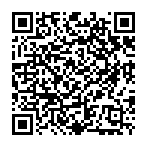
▼ Montrer la discussion